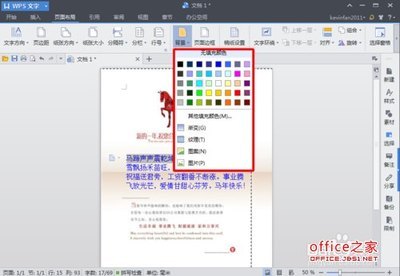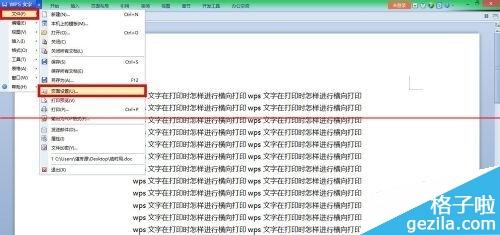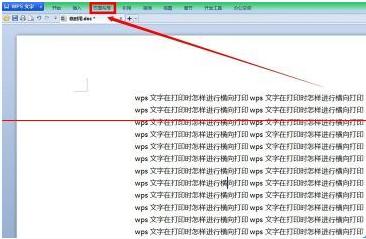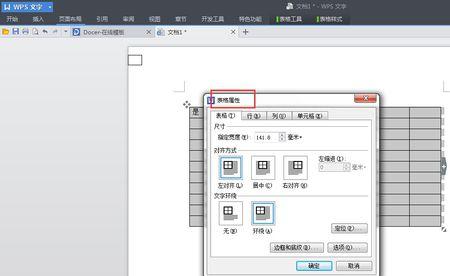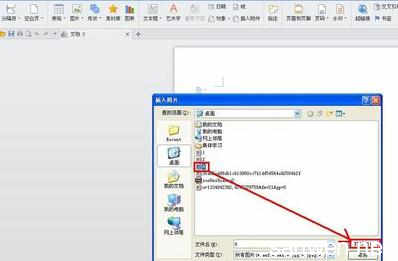提起文字排版,默认都是在纵向版面中进行的,但是,如果要是插入一张宽度大于文档页面宽度的图片,这是图片就会缩小、变形,看起来很不美观。解决方法就是将版面改成横向,下面小编就教你WPS文字怎么设置部分页面横向。
WPS文字设置部分页面横向的方法
1.将光标定位于需要设置方向不同的页面的上一页最后一个文字的后面(比如第二页想要横向的,就把光标放到第一页最后一个字的后面)
点击页面布局-分隔符-下一页分节符
2.将光标定位在第二页,点击页面设置-横向,将页面设置为横向,此时后面的页面方向都变成横向了。表急嘛,继续往下看。
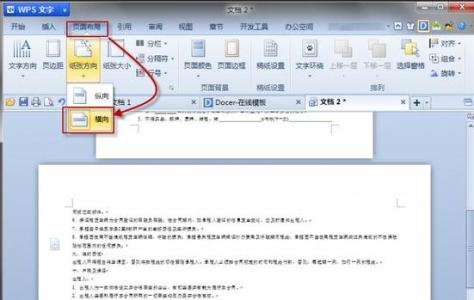
3.将光标定位在需要变回竖向的页面第一个文字前面。此时重复之前第一步的操作。点击页面布局-分隔符-下一页分节符
4.将光标定位在需要变回竖向的页面 ,点击页面布局--竖向,需要竖向的页面已经回来了。
5.缩小整体看一下。我们需要的效果已经出来了。
WP
 爱华网
爱华网